Ознайомтеся з простими в застосуванні рішеннями, щоб запрацювати браузер!
- Коли Internet Explorer не відкривається, слід перевірити, чи браузер досі сумісний із встановленою ітераційною ОС.
- Швидке рішення - відключити антивірус на ПК.
- Багато користувачів виправили речі, скинувши налаштування Internet Explorer або переконфігурувавши Edge.
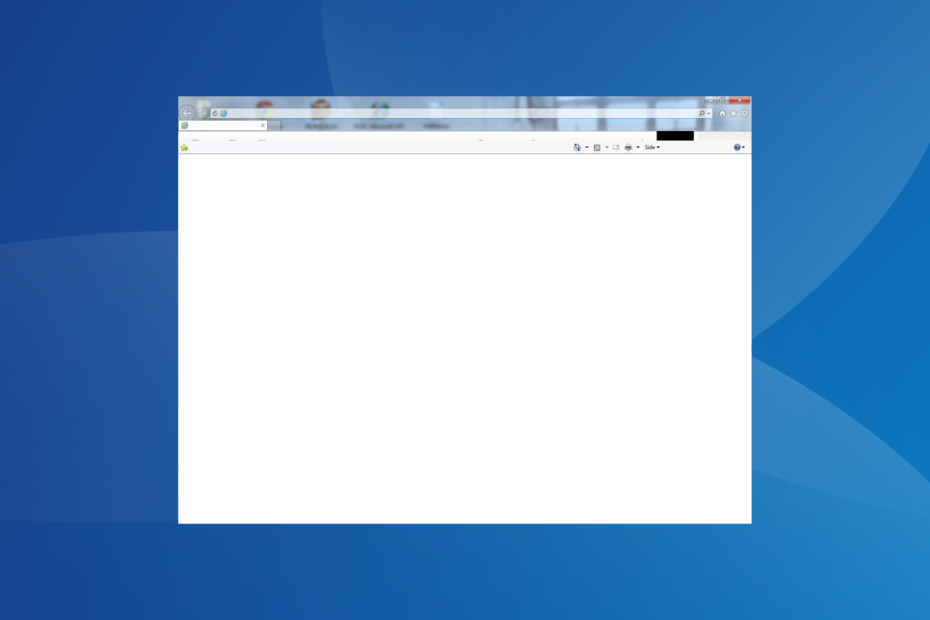
XВСТАНОВИТИ, НАТИСНУВШИ ЗАВАНТАЖИТИ ФАЙЛ
- Завантажте Fortect і встановіть його на вашому ПК.
- Запустіть процес сканування інструменту щоб знайти пошкоджені файли, які є джерелом вашої проблеми.
- Клацніть правою кнопкою миші Почати ремонт щоб інструмент міг запустити алгоритм виправлення.
- Fortect завантажив 0 читачів цього місяця.
Internet Explorer протягом тривалого часу був основним браузером для користувачів. Ймовірно, це був перший браузер, який більшість із нас використовував для перегляду Інтернету. А поки їх декілька швидкі браузери доступний, багато хто все ще користується ним. Але у деяких користувачів Internet Explorer не відкривається.
Internet Explorer має історію проблем. Це зрозуміло, враховуючи, що він був першим і мав зазнати багатьох змін, щоб краще відповідати вимогам користувачів. Але коли браузер не відкривається, вас чекають великі проблеми. Продовжуйте читати, щоб знайти рішення!
Чому я не можу відкрити Internet Explorer у Windows 10?
Ось основні причини, через які користувачі не можуть відкрити або працювати з Internet Explorer:
- Підтримка браузера закінчилася: підтримка Internet Explorer припинилася 15 червня 2022 року, за винятком певних ітерацій, насамперед Windows 7. Отже, якщо ви не запустите цю ітерацію, Internet Explorer більше не буде доступний.
- Неправильно налаштовані параметри: Кожна програма потребує певних налаштувань для правильної роботи, і якщо будь-яке з них неправильно налаштовано, ви обов’язково зіткнетеся проблеми із запуском програм у Windows.
- Пошкоджені системні файли: Якщо системні файли пошкоджені, це вплине на інші встановлені програми, зокрема на вбудовані.
- Програми сторонніх розробників, які заважають відкрити IE: у кількох випадках користувачі виявили, що програми сторонніх розробників, як правило, антивірусне або програмне забезпечення безпеки, викликали конфлікти.
Як виправити те, що Internet Explorer не відкривається?
Перш ніж перейти до дещо складних рішень, ось кілька швидких, які варто спробувати:
- Перезавантажте комп'ютер.
- Вимкніть будь-який сторонній антивірус, запущений на ПК. Якщо це працює, радимо видалити програму та перейти на a Антивірусне рішення для Windows.
Якщо жодне не працює, перейдіть до виправлень, наведених далі.
1. Встановіть Internet Explorer
- Направлятися до Сторінка Internet Explorer, а потім натисніть на Завантажити.
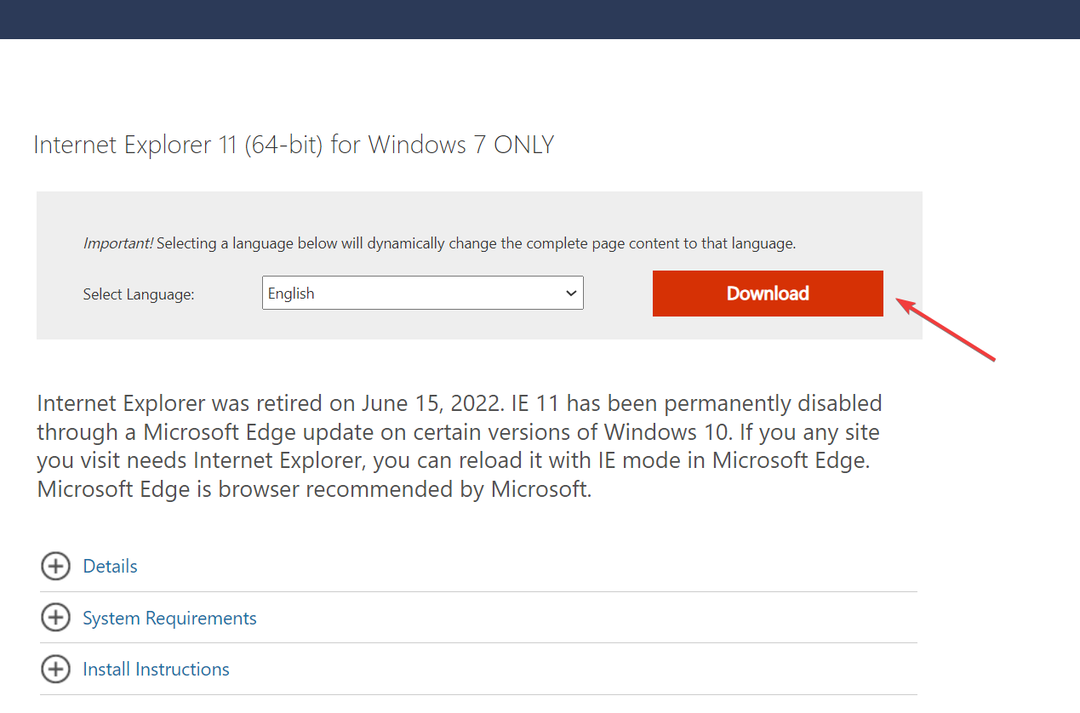
- Запустіть інсталяцію та дотримуйтеся вказівок на екрані, щоб завершити інсталяцію.
Якщо Internet Explorer відсутній на ПК, і, як наслідок, ви не можете його відкрити, завантаження браузера працює. Пам’ятайте, що Internet Explorer тепер підтримує лише Windows 7 SP1 і Windows Server 2008 R2 SP1.
2. Скидання налаштувань Internet Explorer
- Прес вікна + Р відкривати бігти, вид inetcpl.cpl у текстовому полі та натисніть Введіть.
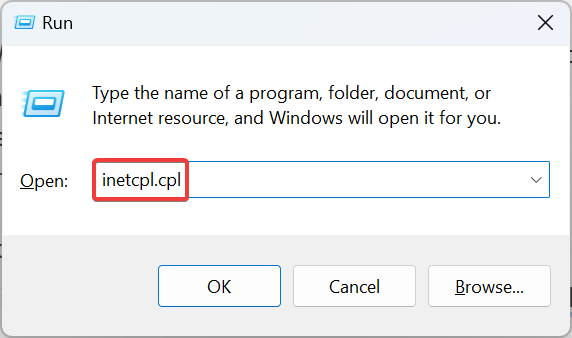
- Перейдіть до Просунутий вкладку, а потім натисніть Скинути.
- Поставте прапорець для Видалити особисті налаштуванняі натисніть Скинути.
- Після цього перезавантажте комп’ютер.
Скидання браузера часто працює, коли Internet Explorer не відкривається в Windows 7. Але, як зазначено у вікні скидання, вибирайте цей параметр лише тоді, коли браузер не працює.
3. Відновіть пошкоджені системні файли
- Прес вікна + Р відкривати бігти, вид cmd, і вдарив Ctrl + Shift + Введіть.
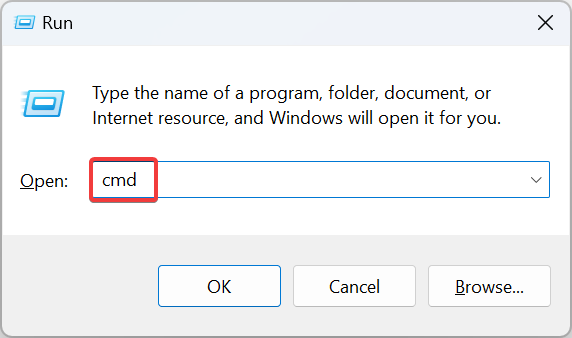
- Натисніть Так в UAC підказка.
- Вставте наступні три команди одну за одною та натисніть Введіть після кожного:
DISM /Онлайн /Cleanup-Image /CheckHealthDISM /Online /Cleanup-Image /ScanHealthDISM /Онлайн /Cleanup-Image /RestoreHealth - Виконайте наступну команду, щоб запустити SFC сканування:
sfc /scannow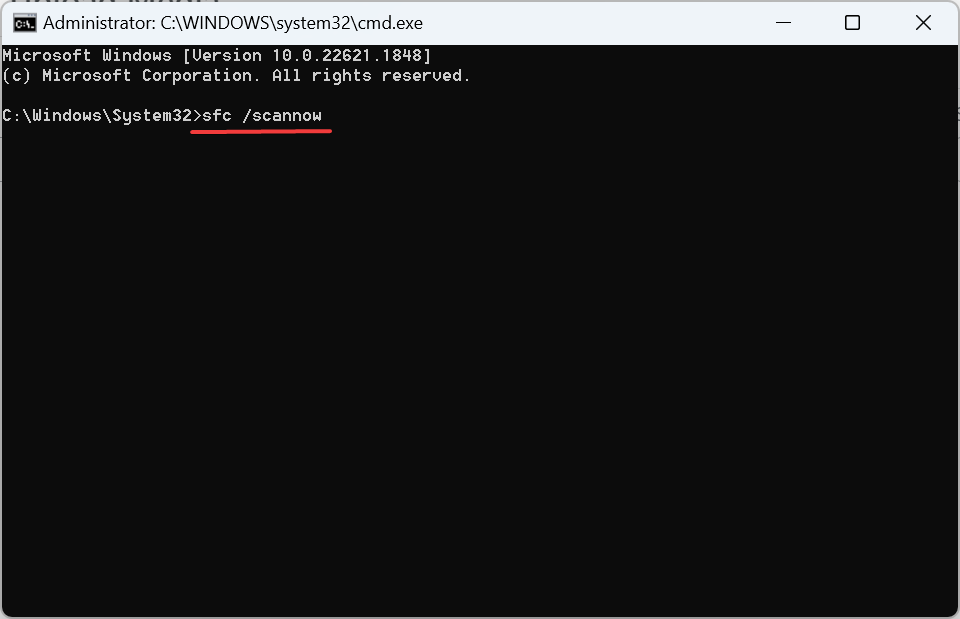
Порада експерта:
СПОНСОРОВАНО
Деякі проблеми з ПК важко вирішити, особливо коли мова йде про відсутні або пошкоджені системні файли та сховища Windows.
Обов’язково використовуйте спеціальний інструмент, наприклад Фортект, який просканує та замінить ваші пошкоджені файли їх свіжими версіями зі свого репозиторію.
Якщо на ПК є пошкоджені системні файли, Команда DISM і сканування SFC має допомогти замінити уражені файли їхньою кешованою копією. І коли ви закінчите з двома, Internet Explorer повинен почати нормально відкриватися в Windows 11.
4. Змініть налаштування Edge
- Запуск Microsoft Edge, натисніть на три крапки у верхньому правому куті та виберіть Налаштування.
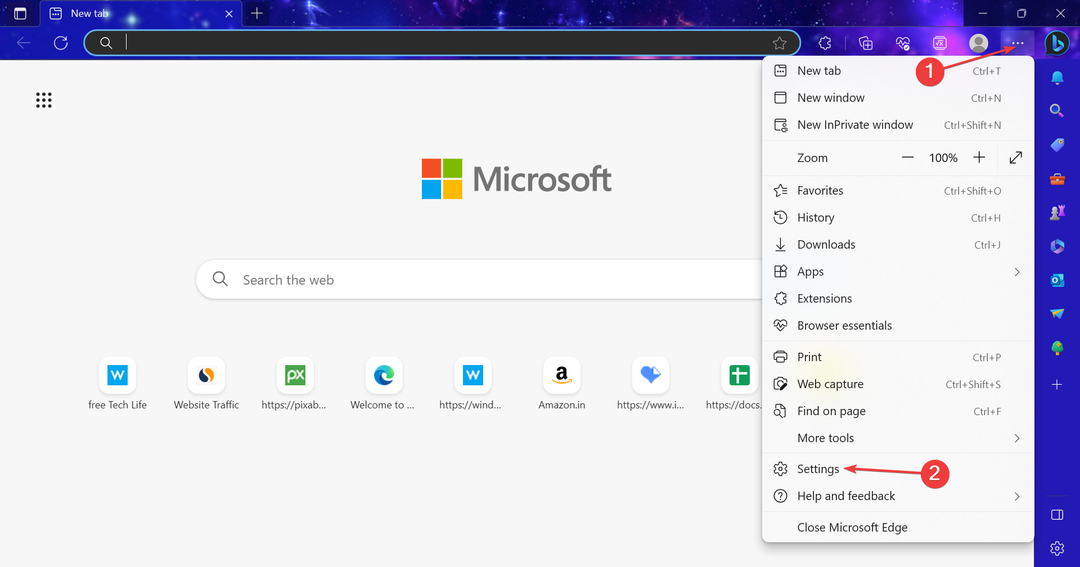
- Перейдіть до Браузер за замовчуванням вкладку та виберіть Не дозволяти від Дозволити перезавантажувати сайти в режимі Internet Explorer (режим IE) спадне меню.
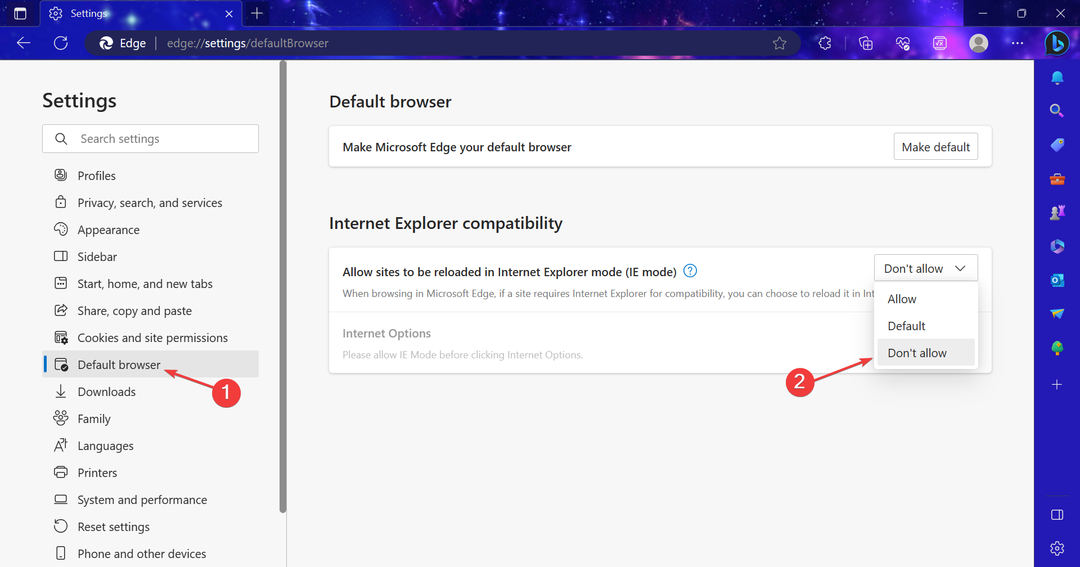
Якщо Internet Explorer не відкривається та не перенаправляє на Edge, вам слід просто вимкнути Режим IE у Microsoft Edge. Цей режим дозволяє належним чином завантажувати сайти, розроблені для Internet Explorer. Очікується, що режим IE буде підтримуватися щонайменше до 2029 року.
- Що таке Main.exe і як виправити його помилки?
- Як заблокувати або розблокувати клавіатуру в Windows 10 і 11
- Що таке IBtSiva.exe і чи варто його видаляти?
5. Видалити конфліктні програми
- Прес вікна + Р відкривати бігти, вид appwiz.cpl у текстовому полі та натисніть в порядку.
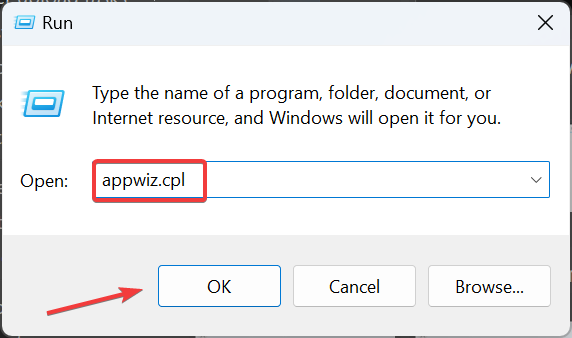
- Виберіть програму, після встановлення якої вперше виникла проблема, і натисніть Видалити.
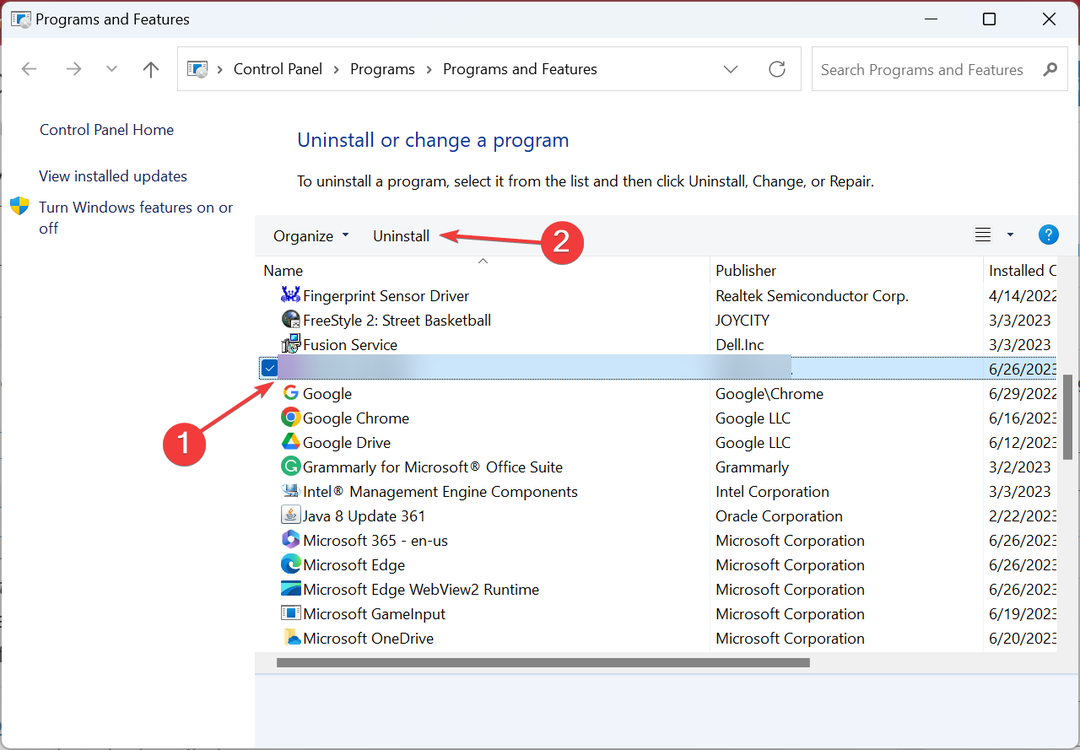
- Дотримуйтеся вказівок на екрані, щоб завершити процес.
- Перезавантажте комп’ютер, щоб зміни застосувалися.
Якщо Internet Explorer не відкриває веб-сайти або взагалі не запускається, переконайтеся, що на комп’ютері не запущено конфліктуючих програм. Якщо такі є, видаліть їх. Також ми рекомендуємо використовувати an ефективне програмне забезпечення для видалення для ефективного очищення будь-яких залишкових файлів і записів реєстру.
6. Виконайте оновлення на місці
- Йти до Офіційний сайт Microsoft, і завантажте Інструмент створення медіа для Windows 10.
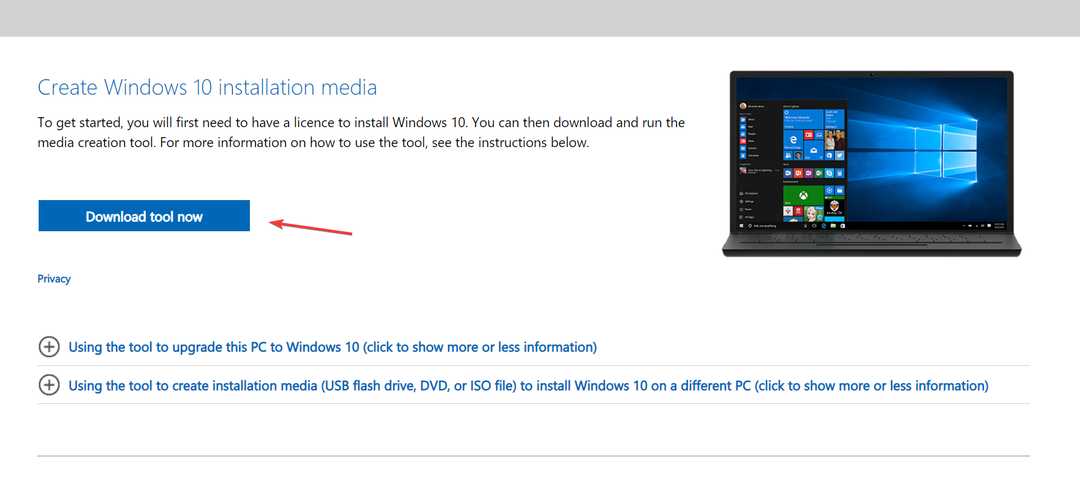
- Запустіть установку та зачекайте, поки все буде готово.
- Натисніть на прийняти погодитися з умовами ліцензії.
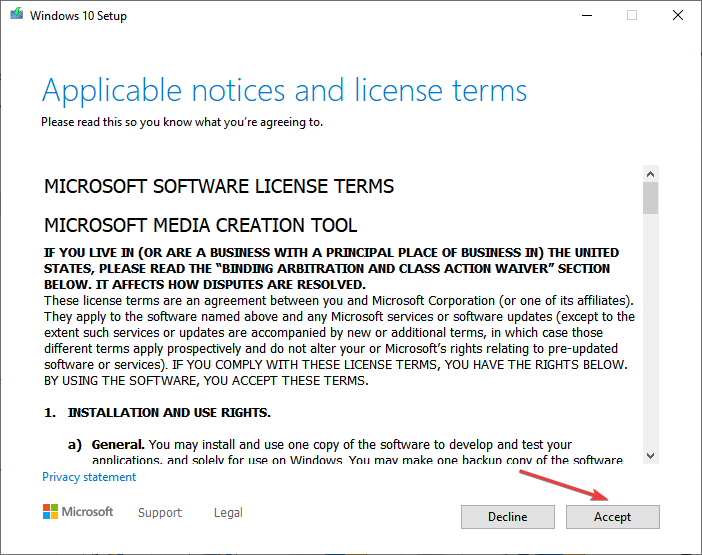
- Виберіть Оновіть цей ПК зараз і натисніть на Далі продовжити.
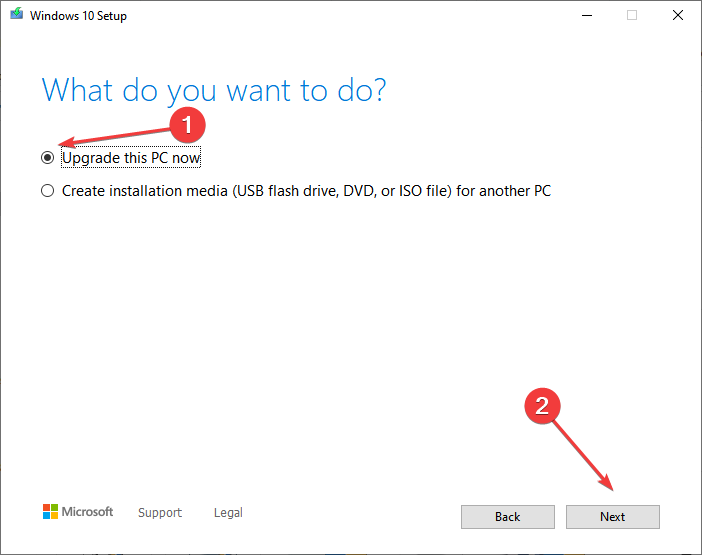
- Після завершення завантаження інсталяція автоматично виконає ремонтне оновлення.
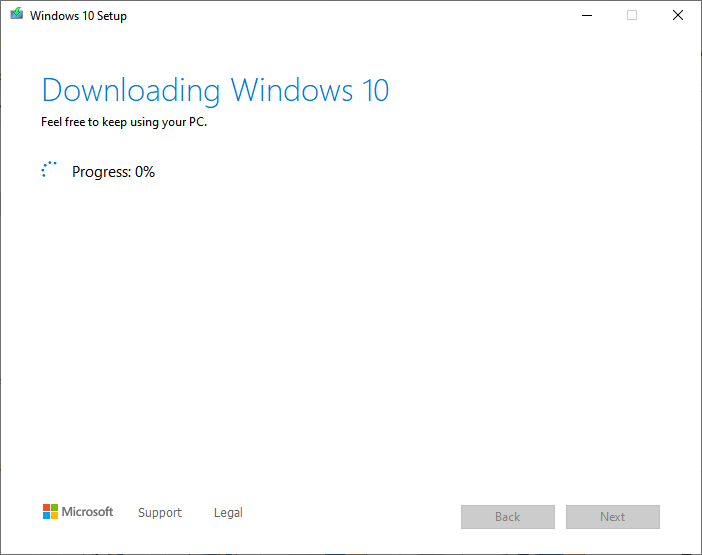
Оновлення на місці або відновлення зазвичай допомагає, коли у вас виникають проблеми з вбудованими програмами або компонентами Windows. По суті, це схоже на заміну всіх критичних файлів новою копією без впливу на дані, що зберігаються на ПК.
І це має допомогти, коли Internet Explorer не відкривається у Windows 10.
7. Створіть новий обліковий запис користувача
- Прес вікна + я відкривати Налаштуванняі натисніть Облікові записи.
- Перейти до Сім'я та інші користувачі на панелі навігації та натисніть Додайте когось іншого до цього ПК.
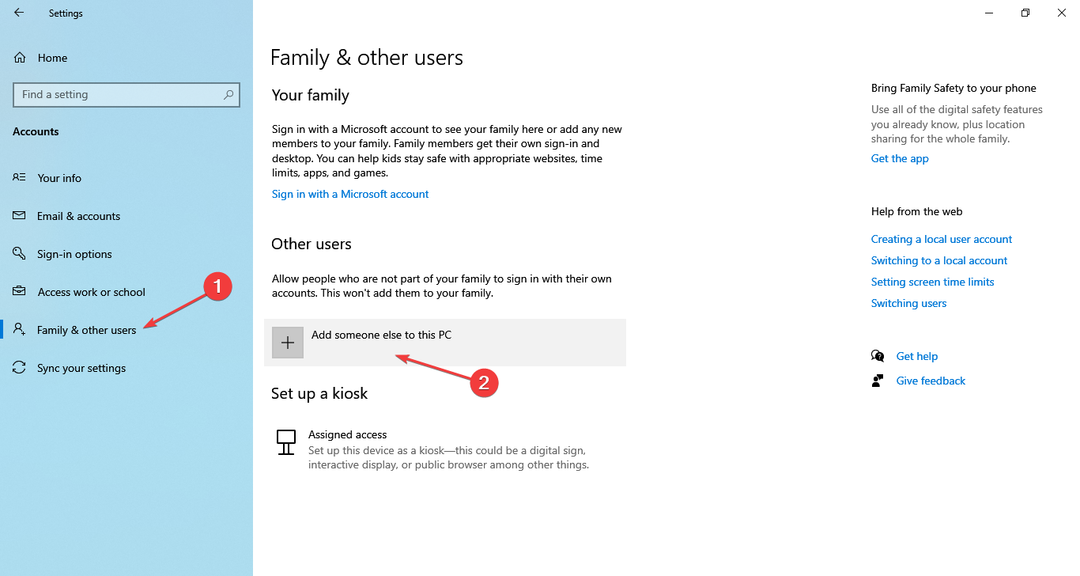
- Натисніть на Додайте користувача без облікового запису Microsoft.
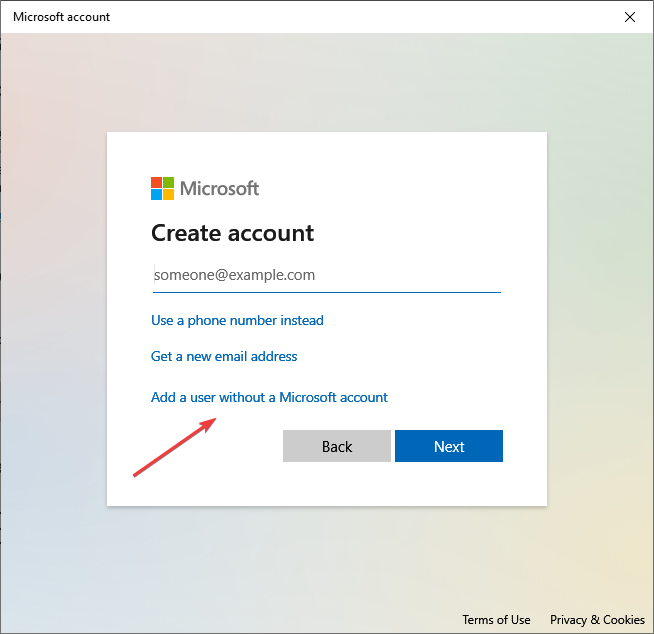
- Виберіть У мене немає даних для входу цієї особи.
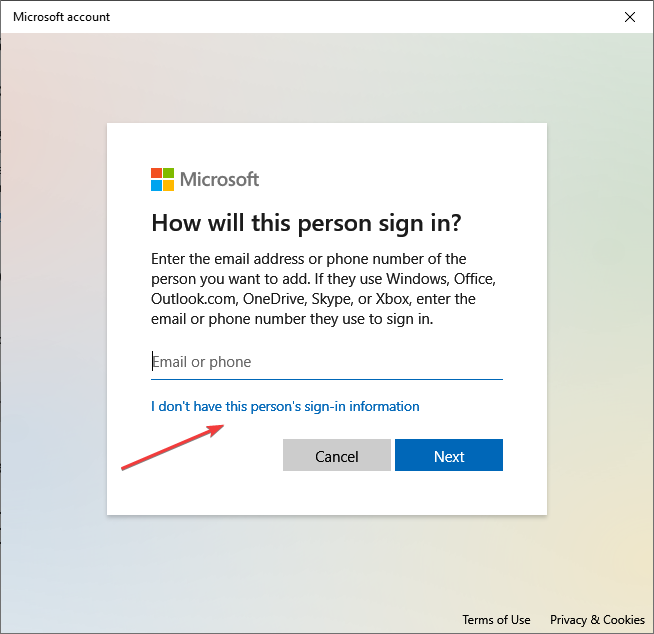
- Тепер введіть ім’я користувача, додайте пароль, якщо потрібно, і натисніть Далі щоб створити новий обліковий запис.
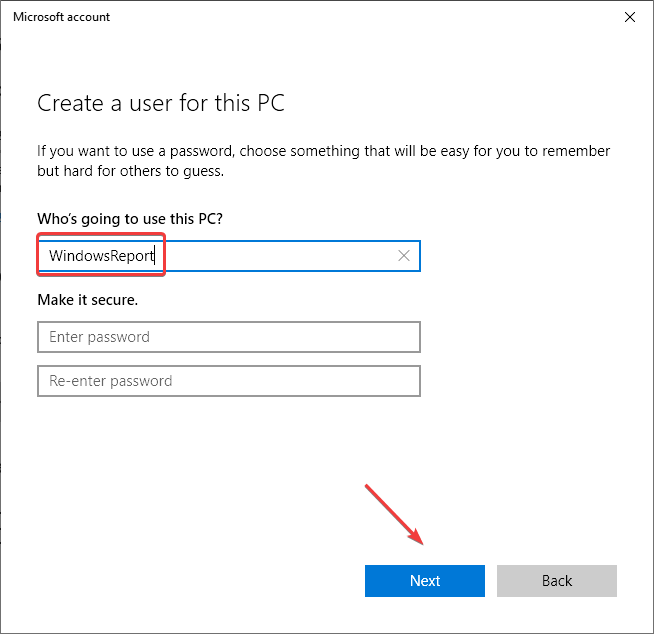
- Після цього виберіть обліковий запис і натисніть Змінити тип облікового запису.
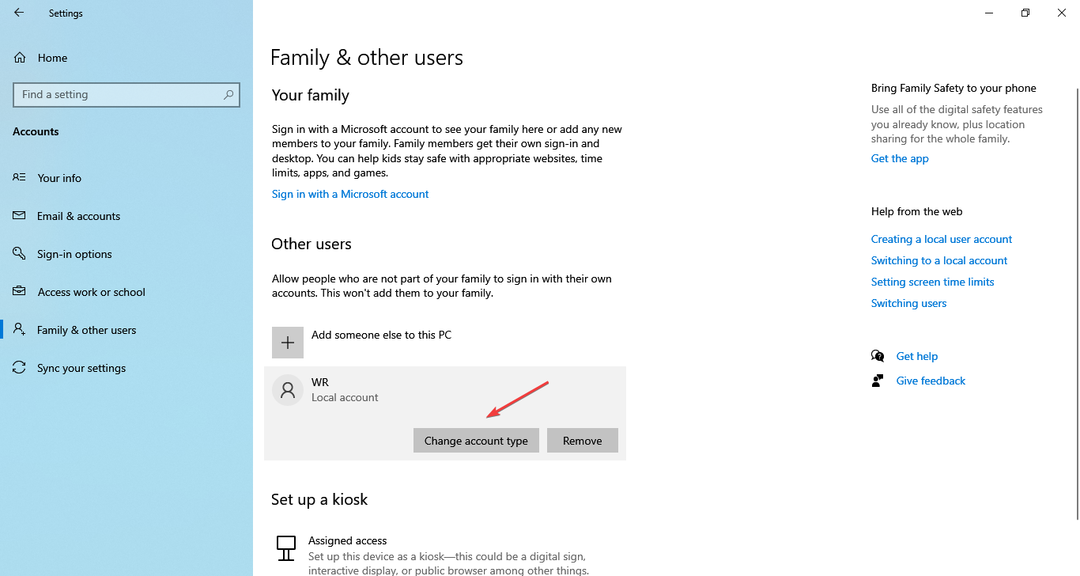
- Далі виберіть Адміністратор від Тип рахунку спадне меню та натисніть в порядку.
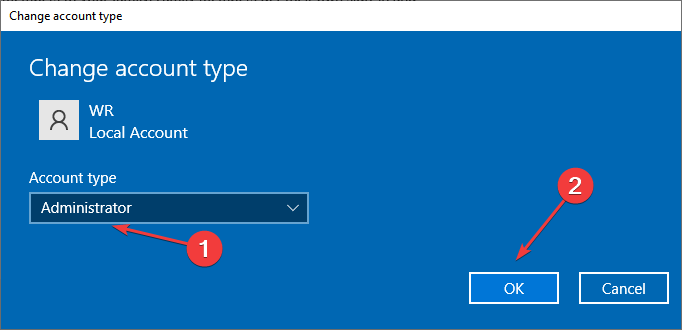
- Нарешті, вийдіть із поточного облікового запису користувача та увійдіть у новий, а потім почніть користуватися браузером.
Якщо нічого не працює, коли Internet Explorer не відкривається, ви можете створити новий обліковий запис користувача та використовувати його для доступу до браузера. Вам доведеться використовувати a засіб резервного копіювання для передачі даних між ними. Хоча зовнішній USB-накопичувач ідеально впорається зі своєю роботою.
І якщо проблема залишиться невирішеною, ми рекомендуємо перейти до іншого зручний браузер, бажано Опера, враховуючи його широкий спектр функцій.
Якщо у вас виникнуть запитання або ви хочете поділитися з нами іншими рішеннями, залиште коментар нижче.
Все ще виникають проблеми?
СПОНСОРОВАНО
Якщо наведені вище пропозиції не допомогли вирішити вашу проблему, ваш комп’ютер може мати серйозніші проблеми з Windows. Ми пропонуємо вибрати комплексне рішення, наприклад Фортект для ефективного вирішення проблем. Після встановлення просто натисніть Переглянути та виправити кнопку, а потім натисніть Почати ремонт.

![Як видалити помилку сценарію Amazon у Internet Explorer [Супер керівництво]](/f/2ac067ff76aa4fdc51093f3ab763e2c2.jpg?width=300&height=460)
